使用pyecharts1.7进行简单的可视化大全
近期,又有接触到pyecharts这个包的使用,后面发现这个曾经好用的包发生了一些变化,为了方便大家的使用,这里整理如下:
绘图风格theme:默认WHITE
LIGHT, DARK, WHITE, CHALK, ESSOS, INFOGRAPHIC, MACARONS, PURPLE_PASSION, ROMA, ROMANTIC, SHINE, VINTAGE, WALDEN, WESTEROS, WONDERLAND
1.柱状图绘制
1.1 最基础的柱状图
from pyecharts.charts import Bar,Grid from pyecharts import options as opts from pyecharts.globals import ThemeType import random import numpy as np # 准备数据 name=["A","B","C","D"] salery=[random.randint(3000,5000) for i in range(4)] #绘图 bar=Bar(init_opts = opts.InitOpts(width='600px',height='400px')) bar.add_xaxis(name) bar.add_yaxis("salery",salery) bar.set_global_opts(title_opts=opts.TitleOpts(title="收入情况")) #仅在notebook中显示 bar.render_notebook() #在HTML中显示 bar.render("收入情况")
效果图:
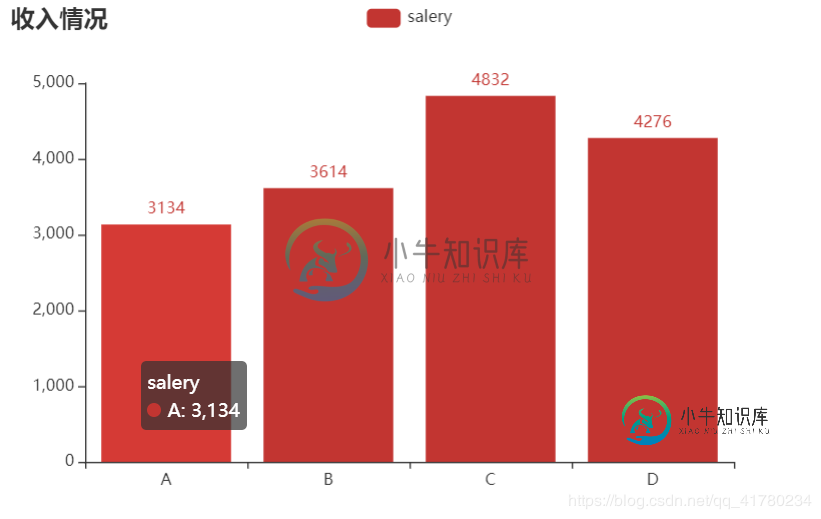
1.2 稍微复杂的柱状图
为了减少代码量,此处不再导入包。绘制收入和消费情况,并使用新风格,并添加副标题,使用新版本的链式写法。
#准备数据
name=["A","B","C","D"]
salery=[random.randint(3000,5000) for i in range(4)]
cost=[random.randint(1000,2000) for i in range(4)]
#绘图
bar=(
Bar(init_opts = opts.InitOpts(width='600px',height='400px',theme=ThemeType.LIGHT))
.add_xaxis(name)
.add_yaxis("salery",salery)
.add_yaxis("cost",cost)
.set_global_opts(title_opts=opts.TitleOpts(title="收入及消费情况",subtitle="随机样本"))
)
bar.render_notebook()
#效果图:
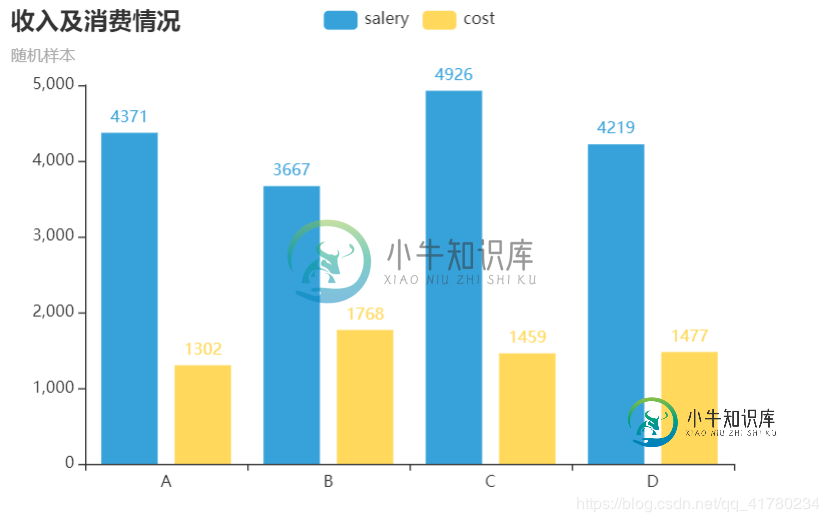
1.3 堆叠式柱状图
使用堆叠式柱状图(部分堆叠),并自定义颜色,修改图例的显示位置,不显示数字,改变背景颜色
#准备数据 name=["A","B","C","D"] salery=[random.randint(3000,5000) for i in range(4)] cost=[random.randint(1000,2000) for i in range(4)] #所在城市平均薪水 salery_ave=[random.randint(3000,4000) for i in range(4)] colors=["#007892","#ff427f","#fc8210","#ffd8a6"] #进行绘图 bar=( Bar(init_opts = opts.InitOpts(width='600px',height='400px',bg_color=colors[-1])) .add_xaxis(name) .add_yaxis("salery",salery,stack="stack_one") .add_yaxis("cost",cost,stack="stack_one") .add_yaxis("salery_ave",salery_ave) .set_colors(colors) .set_series_opts(label_opts=opts.LabelOpts(is_show=False)) .set_global_opts(title_opts=opts.TitleOpts(title="收入、消费及其城市平均收入情况"), legend_opts=opts.LegendOpts(type_="scroll", pos_right="right", orient="vertical") ) ) bar.render_notebook()
效果展示:
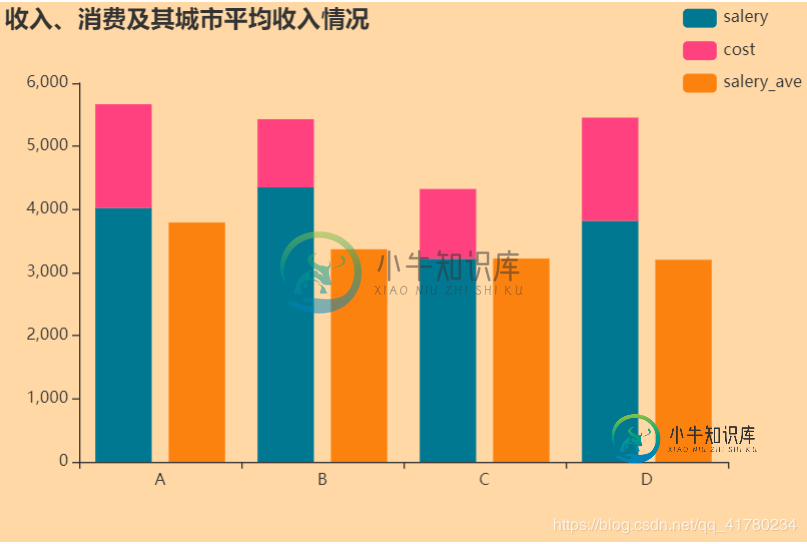
1.3.1 调整标题与图的位置
grid=Grid() # 分别调整上下左右的位置,参数为像素值或百分比 grid.add(bar,grid_opts=opts.GridOpts(pos_top="30%",pos_bottom="10%",pos_left="10%",pos_right="10%")) grid.render_notebook()
效果演示
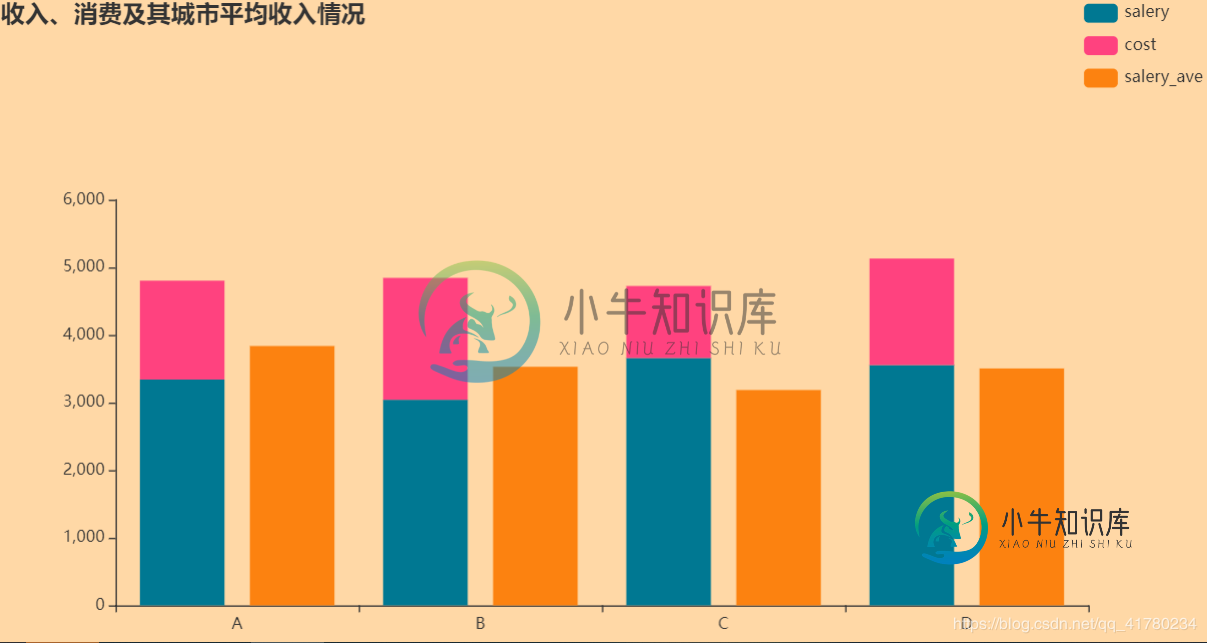
1.4 绘制簇状图
#准备数据
name=["A","B","C","D"]
salery=[random.randint(3000,5000) for i in range(4)]
cost=[random.randint(1000,2000) for i in range(4)]
#所在城市平均薪水
salery_ave=[random.randint(3000,4000) for i in range(4)]
colors=["#007892","#ff427f","#fc8210","#ffd8a6"]
#进行绘图
bar=(
Bar(init_opts = opts.InitOpts(width='600px',height='400px',bg_color=colors[-1]))
.add_xaxis(name)
.add_yaxis("salery",salery)
.add_yaxis("salery_ave",salery_ave)
.reversal_axis()
.set_colors(colors)
.set_series_opts(label_opts=opts.LabelOpts(position="right"))
.set_global_opts(title_opts=opts.TitleOpts(title="收入、消费及其城市平均收入情况"),
legend_opts=opts.LegendOpts(type_="scroll", pos_right="right", orient="vertical")
)
)
bar.render_notebook()
效果图演示

1.5 数据量大时的显示方法
#准备数据
name=[chr(i) for i in range(65,85,1)]
salery=[random.randint(3000,5000) for i in range(20)]
#所在城市平均薪水
salery_ave=[random.randint(3000,4000) for i in range(20)]
colors=["#007892","#ff427f","#fc8210","#ffd8a6"]
#绘图 修改 orient为vertical,可将滑动按钮移动垂直方向
bar=(
Bar(init_opts = opts.InitOpts(width='600px',height='400px',bg_color=colors[-1]))
.add_xaxis(name)
.add_yaxis("salery",salery)
.add_yaxis("salery_ave",salery_ave)
.set_colors(colors)
.set_series_opts(label_opts=opts.LabelOpts(is_show=False))
.set_global_opts(title_opts=opts.TitleOpts(title="收入、消费及其城市平均收入情况"),
legend_opts=opts.LegendOpts(type_="scroll", pos_right="right", orient="vertical"),
datazoom_opts=[opts.DataZoomOpts(type_="slider")]
)
)
bar.render_notebook()
演示效果:

2.绘制散点图
2.1 普通散点图
import random
from pyecharts import options as opts
from pyecharts.charts import Scatter
from pyecharts.globals import ThemeType
#准备数据
name=["A","B","C","D"]
salery=[random.randint(3000,5000) for i in range(4)]
cost=[random.randint(1000,2000) for i in range(4)]
#所在城市平均薪水
salery_ave=[random.randint(3000,4000) for i in range(4)]
colors=["#007892","#ff427f","#fc8210","#ffd8a6"]
#进行绘图
scatter=(Scatter(init_opts = opts.InitOpts(width='600px',height='400px',theme=ThemeType.DARK))
.add_xaxis(name)
.add_yaxis("salery",salery)
.add_yaxis("cost",cost)
.set_global_opts(title_opts=opts.TitleOpts(title="收入与消费情况")))
scatter.render_notebook()
查看效果:
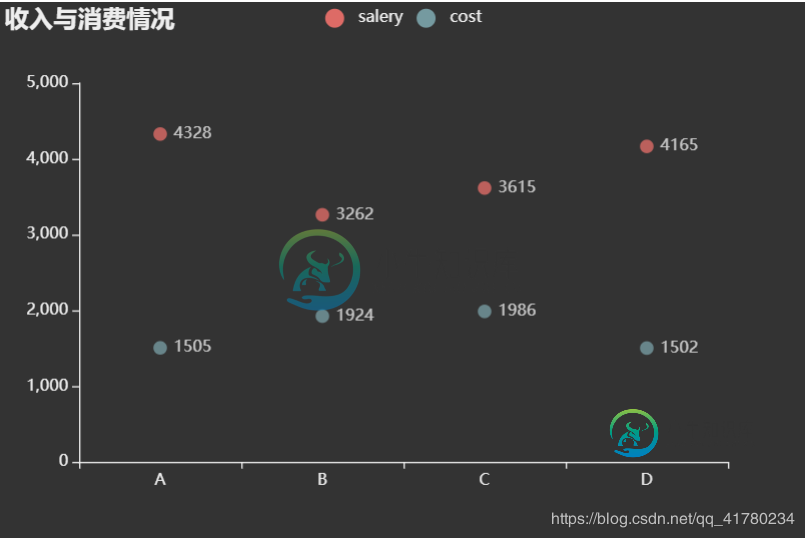
2.2 3D散点图绘制
import random
from pyecharts import options as opts
from pyecharts.charts import Scatter3D
from pyecharts.faker import Faker
#准备数据
data = [(random.randint(0,100),random.randint(0,100),random.randint(0,100)) for i in range(50)]
name=["长","宽","高"]
#绘图
scatter3D=Scatter3D(init_opts = opts.InitOpts(width='600px',height='400px')) #初始化
scatter3D.add(name,data,
grid3d_opts=opts.Grid3DOpts(
width=100, depth=100
))
scatter3D.set_global_opts(title_opts=opts.TitleOpts(title="散点图"),
visualmap_opts=opts.VisualMapOpts(
range_color=Faker.visual_color #颜色映射
))
scatter3D.render_notebook()
效果图:
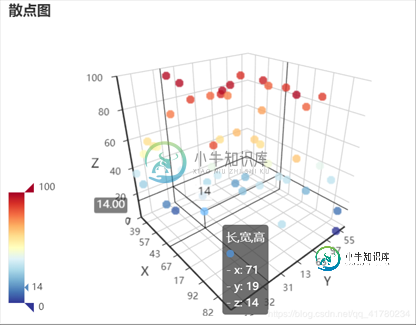
2.3 带涟漪的散点图
symbol的类型:
“pin”,“rect”,“roundRect”,“diamond”,“arrow”,“triangle”
import random
from pyecharts import options as opts
from pyecharts.charts import EffectScatter
from pyecharts.globals import ThemeType
#准备数据
name=["A","B","C","D"]
salery=[random.randint(3000,5000) for i in range(4)]
cost=[random.randint(1000,2000) for i in range(4)]
#所在城市平均薪水
salery_ave=[random.randint(3000,4000) for i in range(4)]
colors=["#007892","#ff427f","#fc8210","#ffd8a6"]
#进行绘图
scatter=(EffectScatter(init_opts = opts.InitOpts(width='600px',height='400px',theme=ThemeType.DARK))
.add_xaxis(name)
.add_yaxis("salery",salery,symbol="pin",symbol_size=20,symbol_rotate=180)
.add_yaxis("cost",cost,symbol="rect",symbol_size=20)
.set_global_opts(title_opts=opts.TitleOpts(title="收入与消费情况"),
xaxis_opts=opts.AxisOpts(splitline_opts=opts.SplitLineOpts(is_show=True)), #添加网格
yaxis_opts=opts.AxisOpts(splitline_opts=opts.SplitLineOpts(is_show=True))
)
.set_series_opts(effect_opts=opts.EffectOpts(scale=3,period=2)) #调整涟漪的范围和周期
)
scatter.render_notebook()
效果图如下:

到此这篇关于使用pyecharts1.7进行简单的可视化大全的文章就介绍到这了,更多相关pyecharts1.7 可视化内容请搜索小牛知识库以前的文章或继续浏览下面的相关文章希望大家以后多多支持小牛知识库!
-
在 Dreamweaver 中使用可视化助理进行布局,包括设置标尺、设置版面辅助线、将辅助线用于模板、使用布局网格以及使用跟踪图像。 设置标尺 标尺可帮助您测量、组织和规划布局。标尺可以显示在页面的左边框和上边框中,以像素、英寸或厘米为单位来标记。 要打开和关闭标尺,请选择“视图”>“设计视图选项”>“标尺”>“显示/隐藏”。 若要更改原点,请将标尺原点图标 (在“文档”窗口的“设计”视图左上角)
-
我正在用JMS制作一个简单的聊天应用程序,但我的代码不起作用,我不知道为什么。这是我的代码,我与JBoss一起使用,所以我打开pub并编写了这段代码,当我单击启动Eclipse时,给我以下错误消息:
-
在爬虫开发中我们经常会遇到一种反爬虫的手段就是验证码,那么如何才能绕过验证码拿到我们想要的数据呢?这节课我给大家介绍一个破验证码的利器–Pytesseract。 Pytesseract 是 Python 中专门用来识别验证码和字符的常用第三方模块,它是一个根据 Google 开发的 Tesseract 包进行独立封装的产物。由于它在识别验证码方面具有得天独厚的优势,所以经常被爬虫开发程序员用来进行
-
我想要一个显示阿尔巴尼亚2000年所有疾病数量的柱状图。 我试过了,但我得不到我想要的。
-
一章内容介绍三块内容,感觉哪个都没说清。 In[1]: import pandas as pd import numpy as np import matplotlib.pyplot as plt %matplotlib inline 1. matplotlib入门 Matplotlib提供了两种方法来作图:状态接口和面向对象。 # 状态接口是
-
问题内容: 对于需要刷新以设置的时间间隔呈现给用户的部分数据的简单Web应用程序,仅使用setInterval()从端点获取JSON而不使用适当的轮询框架是否有任何弊端? 出于示例的原因,可以说我每5秒刷新一次处理作业的状态。 问题答案: 根据我的评论: 我将使用 [docs] 并始终在收到上一个响应时调用它。这样,在请求/响应花费的时间超过间隔时间的情况下,可以避免可能的拥塞或函数堆栈或任何您想

